win7测试模式怎么开 win7系统进入测试模式的方法和注意事项
Win7测试模式是一种特殊的工作模式,它允许用户在系统中进行一系列的实验和调试,这种模式的开启方法相对简单,只需要按照特定的步骤进行操作即可。我们需要进入启动设置菜单,在此菜单中找到高级启动选项。接着我们选择启用测试模式,并将系统重新启动。在测试模式下,用户可以安装、运行一些未经数字签名的驱动程序和软件,从而方便进行系统的测试与调试。在使用测试模式时,我们也要注意一些事项。由于测试模式下的驱动程序和软件未经过微软的认证,所以可能存在一些安全风险。在使用测试模式前,我们需要确保自己下载的驱动程序和软件来源可靠,并且要谨慎操作,避免给系统带来不必要的风险。测试模式下的系统可能会比正常模式下的运行速度慢一些,因此在进行测试和调试时要有一定的耐心。Win7测试模式是一个方便实验和调试的工作模式,但在使用时要注意安全和性能方面的问题。
windows的测试模式就如同字面意思一样,是一个测试用的模式。这个模式的标志主要在有非官方驱动或系统关键文件运行时显示。
win7如何进入测试模式?
win7系统进入测试模式的方法:
1、首先打开“命令行提示符”,win7及以前系统:开始-附件-命令行提示符,然后右键选择“以管理员身份运行”;

2、在“命令行提示符”输入"bcdedit /set testsigning on"回车,然后命令行提示符会显示“操作成功完成”,就可以打开windows测试模式了;
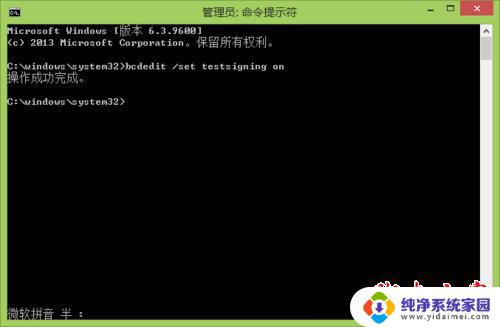
3、重启电脑后,你会发现桌面右下角的出现了“测试模式”的水印。

win7如何退出测试模式?
win7系统退出测试模式的方法:
1、首先打开“命令行提示符”,win7及以前系统:开始-附件-命令行提示符,然后右键选择“以管理员身份运行”;

2、在“命令行提示符”输入"bcdedit /set testsigning off"回车,然后命令行提示符会显示“操作成功完成”,就可以关闭windows测试模式了。
3、重启电脑后,你会发现桌面右下角的“测试模式”水印不见了。
以上就是如何打开win7的测试模式的全部内容,如果还有不清楚的用户,可以参考以上小编提供的步骤进行操作,希望对大家有所帮助。
win7测试模式怎么开 win7系统进入测试模式的方法和注意事项相关教程
- win7系统弄成xp模式 Windows 7 中使用 Windows XP Mode 的注意事项
- win7旗舰版安全模式怎么进 win7系统进入安全模式的命令
- win7 进入安全模式 win7系统进入安全模式的快捷键
- win7的系统还原在哪里 Win7系统还原的操作方法和注意事项
- win7开机时怎么进入安全模式 win7安全模式进入步骤图解
- win7安全模式启动 win7系统进入安全模式的快捷键
- win7进安全模式 win7安全模式进入方法
- win7和2000系统怎么资料共享 Win7系统共享设置注意事项
- windows7安全模式进不去 win7系统开机按f8无法进入安全模式的解决方法
- win7怎么进入安全系统 win7如何进入安全模式命令行
- win7怎么查看蓝牙设备 电脑如何确认是否有蓝牙功能
- 电脑windows7蓝牙在哪里打开 win7电脑蓝牙功能怎么开启
- windows 激活 win7 Windows7专业版系统永久激活教程
- windows7怎么设置自动登出 win7系统自动登录设置方法
- win7连11打印机 win7系统连接打印机步骤
- win7 0x0000007c Windows无法连接打印机错误0x0000007c解决步骤